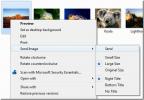In-document links toevoegen in MS Word
Wanneer u een weblink in een MS Word-document plakt, wordt deze automatisch herkend als een hyperlink. Je kunt ervoor kiezen om een link te plakken, of je kunt een link toevoegen aan een woord of zin. Het is ongeveer net zo eenvoudig als een afbeelding invoegen. U kunt ook koppelingen in documenten toevoegen die een gebruiker van het ene deel van een document naar een ander deel van hetzelfde document koppelen. Dit is handig wanneer u verschillende secties binnen andere secties wilt doorverwijzen. Hoe groter een document dat u heeft, hoe meer een dergelijke functie nodig wordt.
In-document links toevoegen
Om links in documenten toe te voegen, moet u er eerst voor zorgen dat u de verschillende opmaakelementen gebruikt die tot uw beschikking staan. Deze opmaakelementen identificeren verschillende delen van een document als koppen of tekstteksten. In MS Word worden de links die u toevoegt toegevoegd aan koppen of kookmarkeringen.
Open een MS Word-document. Selecteer een kop, ga naar het tabblad Start op het lint en selecteer in de toolbox Stijlen een kopniveau.
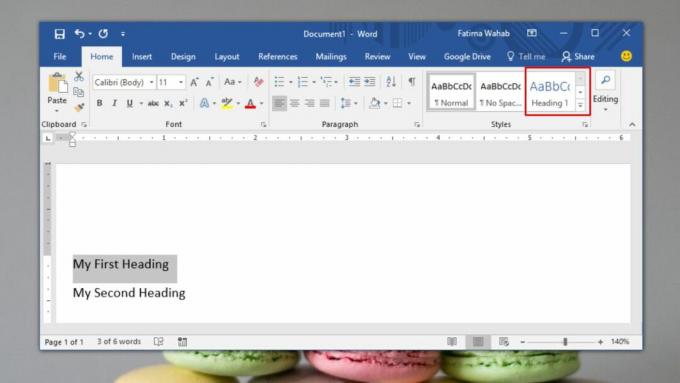
Doe dit voor alle koppen, d.w.z. secties die u in uw document heeft. Selecteer vervolgens de tekst waaraan u een link wilt toevoegen. Ga naar het tabblad Invoegen en selecteer Link.
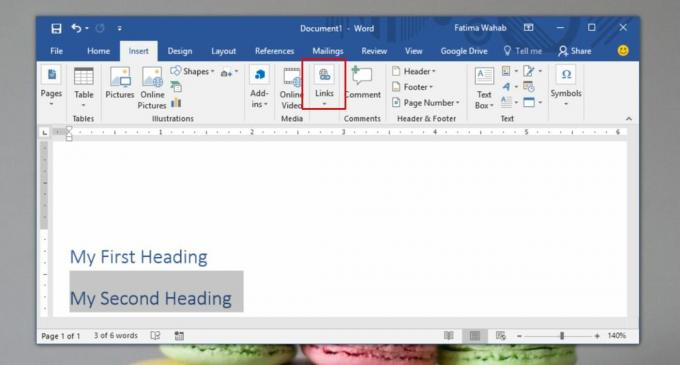
Selecteer in het venster Hyperlink invoegen de optie ‘Plaats in dit document’ in de kolom aan de linkerkant. Hierdoor wordt een lijst met alle koppen in uw document ingevuld. Selecteer een kop en de tekst waarnaar u hebt gelinkt, brengt u rechtstreeks naar die sectie.

Als u niet naar een sectie wilt linken en in plaats daarvan naar een woord in het document wilt linken, moet u bladwijzers gebruiken. Ga eerst naar het woord waarnaar u wilt linken. Selecteer het en selecteer Bladwijzer op het tabblad Invoegen. Voer de naam van de bladwijzer in en klik op toevoegen.
Ga vervolgens naar de plaats waar u de link wilt toevoegen. Selecteer de tekst waaraan u de link wilt toevoegen. Ga naar het tabblad Invoegen en selecteer Link. Selecteer Plaats in dit document in het venster Hyperlink invoegen. Wanneer de lijst met koppen in het document wordt gevuld, worden ze vergezeld van een lijst met alle bladwijzers die u aan het document heeft toegevoegd. Selecteer de bladwijzer waarnaar u wilt linken.
Navigeren door links
Om een link te openen, moet je de Ctrl-toets op je toetsenbord ingedrukt houden en op de link klikken. Dit geldt voor weblinks en links in documenten. Het is om onbedoelde klikken te voorkomen die uw browser openen of naar een andere pagina in het document springen.
Zoeken
Recente Berichten
Excel 2010-zelfstudie: draaitabellen
Het draaitabelconcept is niet nieuw in Excel 2010, het was al aanwe...
Outlook 2010/2007: Stuur Image Windows Explorer Shell Extension
Terwijl ik probeerde een Windows Explorer shell-extensie voor Windo...
Eigenschappen wijzigen en uw document als definitief markeren in Microsoft Word 2010
Documentinformatie is belangrijk in die zin dat het details biedt z...